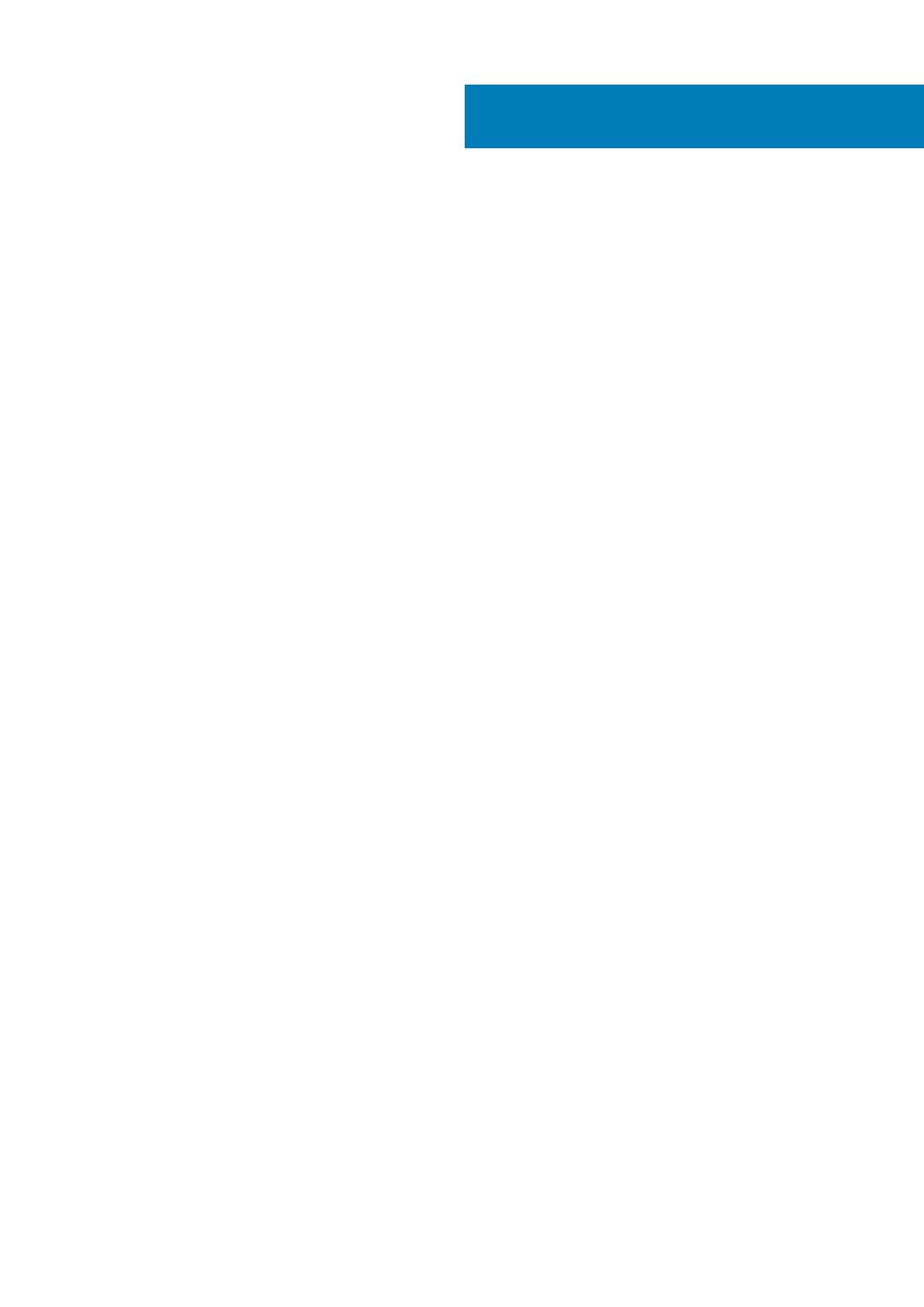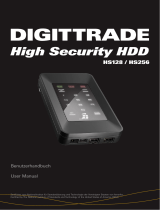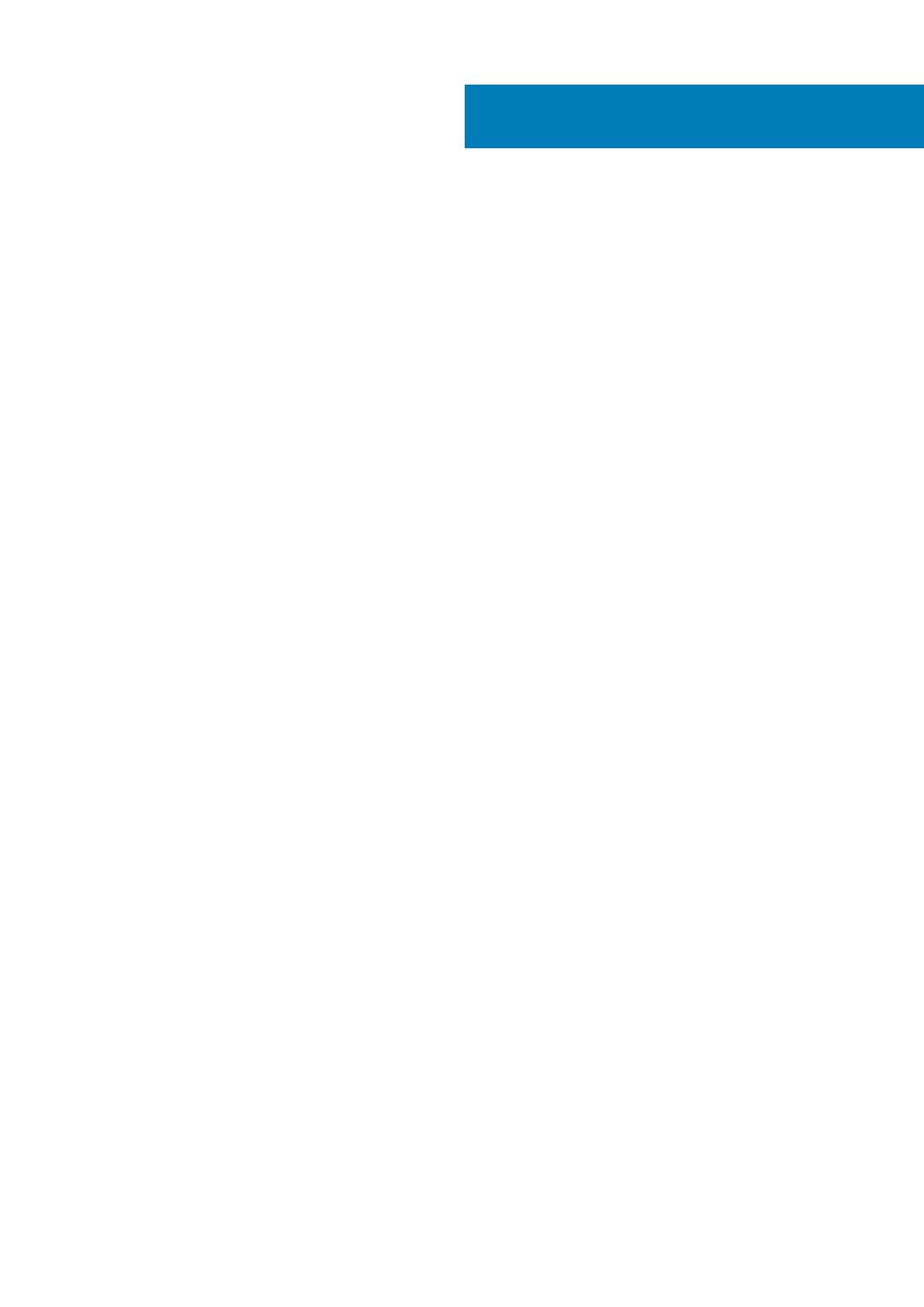
1 Einrichten Ihres Latitude 5401....................................................................................................... 5
2 Erstellen eines USB-Wiederherstellungslaufwerks für Windows....................................................... 7
3 Gehäuseübersicht........................................................................................................................ 8
Bildschirmansicht...................................................................................................................................................................8
Linke Seitenansicht................................................................................................................................................................9
Rechte Seitenansicht............................................................................................................................................................9
Sicht auf die Handballenstütze...........................................................................................................................................10
Unterseite..............................................................................................................................................................................12
4 Technische Daten....................................................................................................................... 13
Chipsatz.................................................................................................................................................................................13
Prozessoren.......................................................................................................................................................................... 13
Arbeitsspeicher.....................................................................................................................................................................13
Anschlüsse und Stecker...................................................................................................................................................... 14
Bei Lagerung......................................................................................................................................................................... 14
Abmessungen und Gewicht................................................................................................................................................15
Betriebssystem.....................................................................................................................................................................15
Kommunikation.....................................................................................................................................................................15
Mobiles Breitband................................................................................................................................................................ 16
Audio...................................................................................................................................................................................... 16
Speicherkartenleser..............................................................................................................................................................17
Tastatur................................................................................................................................................................................. 17
Kamera...................................................................................................................................................................................17
Touchpad...............................................................................................................................................................................18
Touchpad-Gesten.......................................................................................................................................................... 18
Netzadapter..........................................................................................................................................................................18
Akku....................................................................................................................................................................................... 19
Anzeige................................................................................................................................................................................. 20
Fingerabdruckleser (optional).............................................................................................................................................21
Video...................................................................................................................................................................................... 21
Computerumgebung........................................................................................................................................................... 22
Security (Sicherheit)...........................................................................................................................................................22
Sicherheitsoptionen – Kontaktgebundenes SmartCard-Lesegerät..............................................................................22
Sicherheitsoptionen – kontaktloses Smartcard-Lesegerät............................................................................................23
Sicherheitssoftware............................................................................................................................................................ 25
5 Tastenkombinationen................................................................................................................. 26
6 Software................................................................................................................................... 28
Herunterladen von -Treibern..............................................................................................................................................28
7 System-Setup............................................................................................................................29
Inhaltsverzeichnis
Inhaltsverzeichnis 3